Ακόμη και αν η κινητή συσκευή σας λειτουργεί καλά και είναι πλήρως ικανοποιημένοι με τον ιδιοκτήτη, έχει την ευκαιρία να κάνει τη συσκευή ακόμα καλύτερα. Για να γίνει αυτό θα πρέπει να ενημερώσετε όχι μόνο το λειτουργικό σύστημα Android, αλλά τα βασικά προγράμματα που χρησιμοποιείτε συχνότερα. Ο σκοπός αυτών των χειρισμών - να ασχοληθεί με τα παλιά λάθη, να βελτιώσει την εργονομία του interface, να επιταχύνουν τις διαδικασίες εργασίας, ξεπερασμένες ή απλά να γίνουν πιο αποτελεσματικές. Σε παρόμοια καθήκοντα που εργάζονται σχεδόν όλες τις εταιρείες που παράγουν ενημερώσεις για την υποστήριξη λογισμικού.
Πώς να ενημερώσετε το Android στο tablet αυτόματα;
Συνήθως για ενημερώσεις εγκαθίστανται σε ελάχιστο χρόνο και δεν απαιτεί από τον ιδιοκτήτη της κάθε συσκευής χειραγώγηση, εκτός από τη συναίνεση για να τρέξει. Αυτό συμβαίνει ως εξής:
- φορά από τη νέα επίσημη ενημέρωση Android σας λαμβάνει μια ειδοποίηση από την ομάδα ανάπτυξης και ενημερώνει τον ιδιοκτήτη?
- Αν δείτε μια ειδοποίηση εμφανιστεί στην κύρια οθόνη, tapnite για να επεκτείνει και να διαβάσετε για το νέο προϊόν?
- Συμφωνείτε να λάβετε την νέα έκδοση του λειτουργικού συστήματος; Στη συνέχεια, μπορείτε να επιβεβαιώσετε την εγκατάσταση, η οποία λαμβάνει χώρα στο παρασκήνιο?
- αυτή τη στιγμή μπορεί να παρατηρήσετε μια μικρή μείωση στην ταχύτητα του Internet (μέσω του οποίου τα αρχεία που μια νέα έκδοση), επιβραδύνοντας την εφαρμογή άλλων προγραμμάτων - είναι απόλυτα φυσιολογικό?
- μετά την ενημέρωση, καλό είναι να κάνετε επανεκκίνηση του tablet (ή θα το κάνει αυτόματα).
Σε ορισμένες περιπτώσεις, το μήνυμα για τη νέα έκδοση δεν φαίνεται. Για να ελέγξετε εάν «φρέσκο» επανάληψη του OS, πηγαίνετε στο «Ρυθμίσεις», μετακινηθείτε μέσα από αυτά προς τα κάτω και βρείτε τη γραμμή «Σχετικά με το tablet» (μερικές φορές μεταφράζεται ως «Συσκευή»). Εδώ tapnite στο «System Update» - το πρόγραμμα θα σας πει ότι χρειάζεται ή όχι.

Πώς να ενημερώσετε το Android στο tablet - Utilities
Προς το παρόν υπάρχουν αιτήσεις για την εκτέλεση σχεδόν για κάθε εργασία - η λήψη των ενημερώσεων δεν έχει ξεπεραστεί. Εάν δεν θέλετε να θυμηθείτε την ακολουθία μενού ή η πρότυπη μέθοδος ενημέρωσης δεν λειτουργεί, δοκιμάστε να χρησιμοποιήσετε το ειδικό λογισμικό. Το "Typutcut" εγκαθίσταται από μια απλή ακολουθία ενεργειών (όπως κάθε εφαρμογή από την αγορά παιχνιδιού). Μετά:
- ανοίγει το πρόγραμμα.
- Προσθέστε μια ενέργεια με το όνομα "Πληροφορίες συστήματος".
- Κατεβαίνουμε χαμηλότερα και επιλέξτε το επιθυμητό στοιχείο από τη λίστα - "Ελέγξτε για ενημερώσεις".
- Η εφαρμογή θα αρχίσει να ελέγχει και εάν απελευθερωθούν νέες εκδόσεις Android, ο χρήστης έλαβε ειδοποίηση.
- Συμφωνούμε με την ανάγκη λήψης των απαραίτητων αρχείων και να περιμένετε την ολοκλήρωση της διαδικασίας.

Πώς να ενημερώσετε το Android - Διαφορές για συσκευές Samsung
Οι χρήστες των δισκίων και των smartphones από μια δημοφιλή εταιρεία πρέπει να εισάγουν τον προσωπικό λογαριασμό για πρόσβαση στις ενημερώσεις. Ωστόσο, πρώτα πρέπει να ενεργοποιήσετε:
- Πηγαίνουμε στις "Ρυθμίσεις" και πάλι "Ρυθμίσεις".
- Ψάχνουμε για ένα υποτμήμα "Λογαριασμοί και συγχρονισμός", ταινία στη γραμμή "Προσθήκη λογαριασμού" -\u003e "Δημιουργία λογαριασμού Samsung".
- Περάσαμε τη διαδικασία εγγραφής ενός νέου λογαριασμού ή επιστρέφουμε και εισάγουμε τα διαθέσιμα δεδομένα.
- Εισαγωγή του λογαριασμού, επιστρέψτε ξανά στις "Ρυθμίσεις".
- Πηγαίνουμε στο σημείο "για το tablet", επιλέξτε "ενημέρωση".
- Το λειτουργικό σύστημα είναι συνδεδεμένο στο διακομιστή για να ελέγξει τις ενημερώσεις και μετά από κάποιο χρονικό διάστημα σας επιστρέψει το αποτέλεσμα.
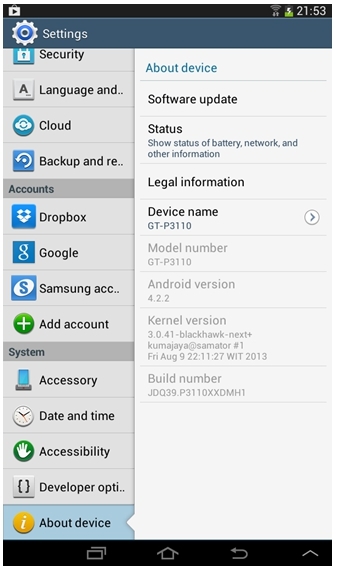
Πώς να ενημερώσετε το Android χειροκίνητα;
Η εγκατάσταση ενημερώσεων από την κάρτα πρέπει να γίνεται ειδικά προσεκτικά, καθώς υπάρχει η πιθανότητα να στερήσει τη συσκευή της συσκευής. Ειδικά εργαστήρια επισκευής, φυσικά, μπορούν να το διορθώσουν. Ο ευκολότερος τρόπος είναι να χρησιμοποιήσετε την αγορά Google Play. Από αυτό, ταλαντευόμαστε το πρόγραμμα "ROM Manager", "ROM Downloader", "ROM Updater" (ένα για να διαλέξετε, με τις καλύτερες κριτικές). Εμείς, για παράδειγμα, σταμάτησε την πρώτη. Πριν από την εκκίνηση της εργασίας, συνιστάται να δημιουργήσετε ένα σύστημα δημιουργίας αντιγράφων ασφαλείας, ακριβώς σε περίπτωση (στο ROM Manager, επιλέξτε "Αποθήκευση τρέχουσας ROM"). Το smartphone ή το tablet πρέπει να είναι πλήρως φορτισμένο ή να συνδεθεί με το δίκτυο, προκειμένου να αποφευχθεί η τυχαία αποσύνδεση. Επειτα:
- Μαθαίνουμε την έκδοση του υλικολογισμικού της συσκευής μας: Πηγαίνετε σε "Ρυθμίσεις" -\u003e "Σχετικά με τη συσκευή".
- Ψάχνουμε για υλικολογισμικό στο δίκτυο και ταλαντεύονται την τελευταία έκδοση.
- Παίρνουμε τα βασικά δικαιώματα από τα προγράμματα "Universal Androot" ή "Z4Root" (συνήθως ολόκληρη η διαδικασία μειώνονται στη σύνδεση και πίεση του κουμπιού "ρίζας", αλλά μπορεί να υπάρχουν αποχρώσεις ότι είναι καλύτερο να διαβάσετε τις οδηγίες στο αγαπημένο λογισμικό);
- Κατεβάστε "ROM Manager". Η πληρωμένη έκδοσή του θα βρει το υλικολογισμικό από μόνος του, δωρεάν θα συνεργαστεί με τα αρχεία που παρέχετε.
- Τα παρακάτω απαιτούν την επέκταση "ClockworkMod", η οποία είναι εγκατεστημένη μέσω του μενού "ROM Manager".
- Το υλικολογισμικό αντιγράφεται στην κάρτα μνήμης, η οποία θα εισαχθεί στην κινητή συσκευή.
- Στο "ROM Manager", επιλέξτε τη δράση "Εγκατάσταση ROM από την κάρτα SD" (η διαδικασία μπορεί να διαρκέσει περισσότερο από 30 λεπτά, μην απενεργοποιήσετε τη συσκευή για αυτή τη φορά, μην το αποσυνδέετε από το δίκτυο και μην πατήσετε τα κουμπιά) .
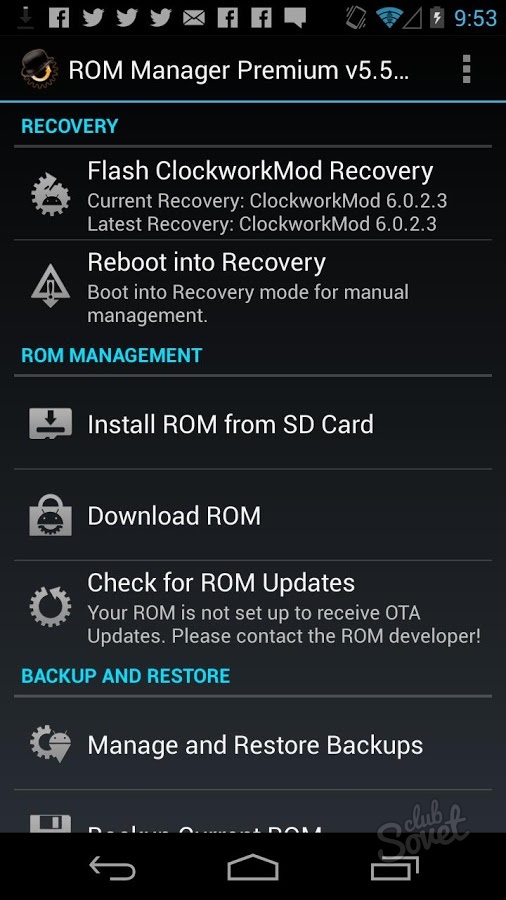
Εάν δεν είστε σίγουροι για τις ικανότητές σας, δεν είναι καλύτερο να μην καταφύγετε σε μεθόδους χειρωνακτικής ενημέρωσης (ή να ξαναδιαβάσετε τις οδηγίες αρκετές φορές και να δείτε το πλήρες υλικολογισμικό βίντεο της συσκευής σας). Αυτό θα προστατεύσει το smartphone ή το tablet από το ταξίδι για κέντρα εξυπηρέτησης.






























